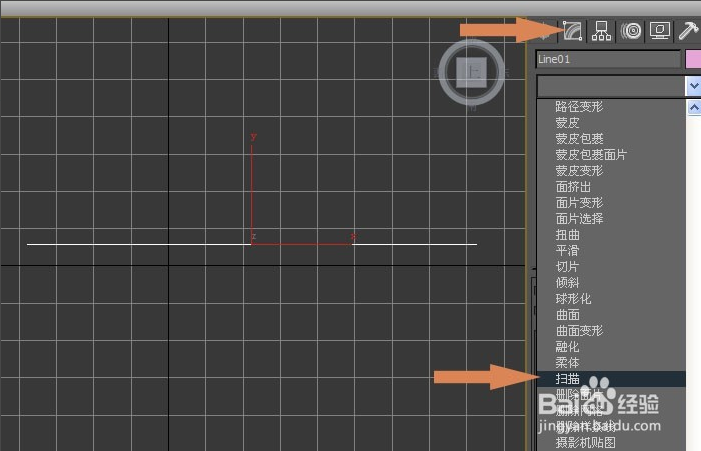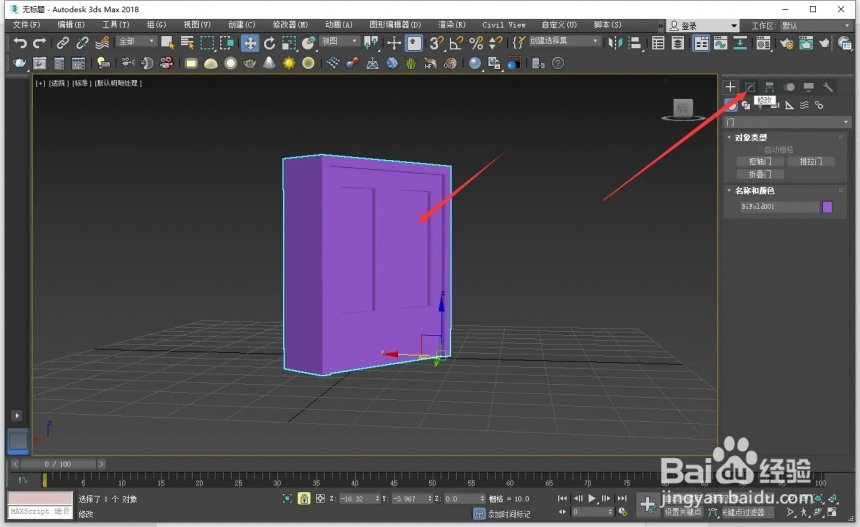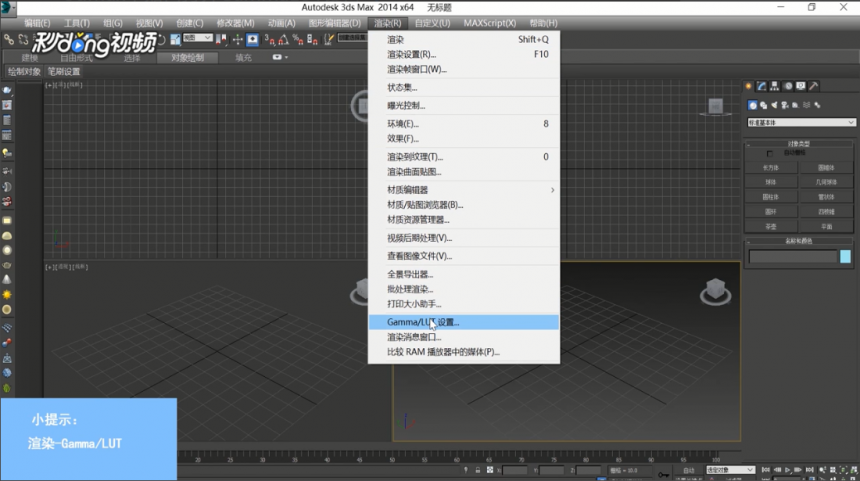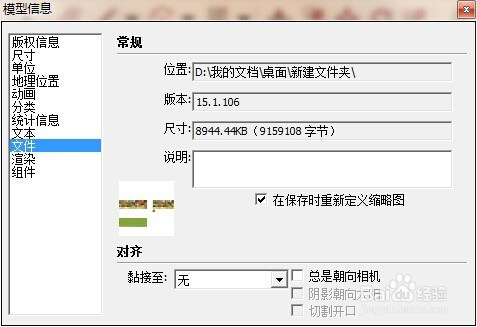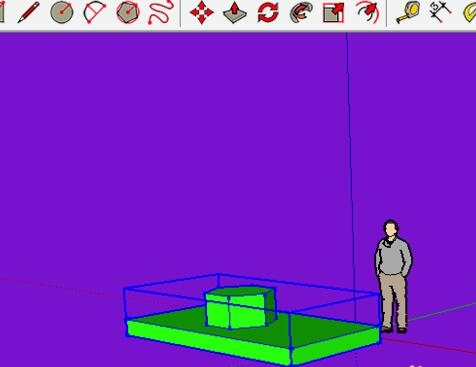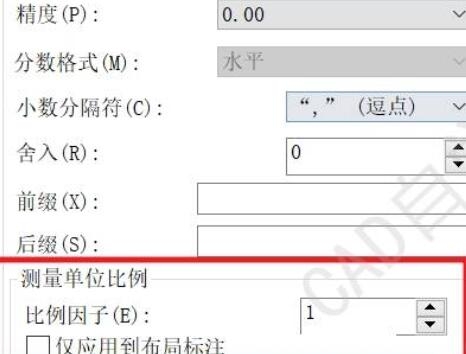3dmax中使用目标平行光的方法(3dmax目标平行光怎么设置)优质
3dmax中如何使用目标平行光呢?今天小编就给大家带来一篇关于3dmax中使用目标平行光的方法。3dmax中使用目标平行光的详细步骤:
第一步。打开3DMax创建一个几何体;
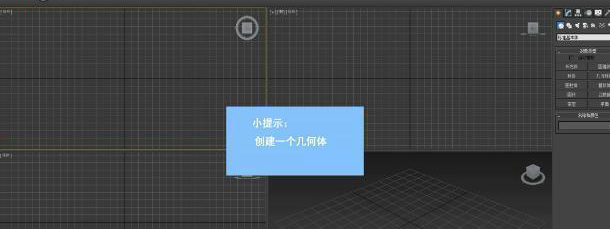
第二步。点击菜单栏的创建选项卡。在下拉选项中选择灯光。点击标准灯光。目标平行光;
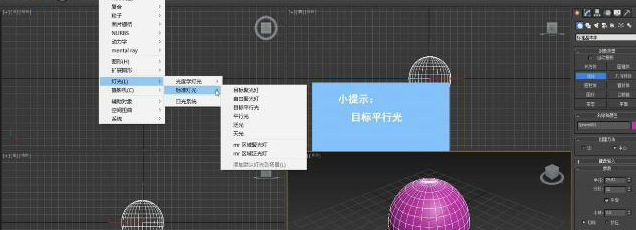
第三步。鼠标左键点中几何体。向外拖拽。即可创建目标平行光。
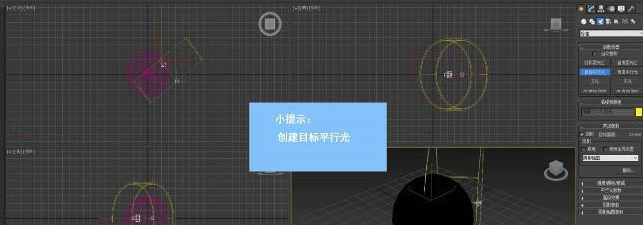
以上就为3dmax中使用目标平行光的详细步骤。
更多精选教程文章推荐
以上是由资深渲染大师 小渲 整理编辑的,如果觉得对你有帮助,可以收藏或分享给身边的人
本文标题:3dmax中使用目标平行光的方法(3dmax目标平行光怎么设置)
本文地址:http://www.hszkedu.com/7226.html ,转载请注明来源:云渲染教程网
友情提示:本站内容均为网友发布,并不代表本站立场,如果本站的信息无意侵犯了您的版权,请联系我们及时处理,分享目的仅供大家学习与参考,不代表云渲染农场的立场!
本文地址:http://www.hszkedu.com/7226.html ,转载请注明来源:云渲染教程网
友情提示:本站内容均为网友发布,并不代表本站立场,如果本站的信息无意侵犯了您的版权,请联系我们及时处理,分享目的仅供大家学习与参考,不代表云渲染农场的立场!